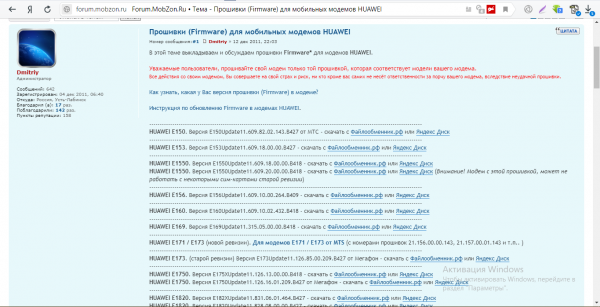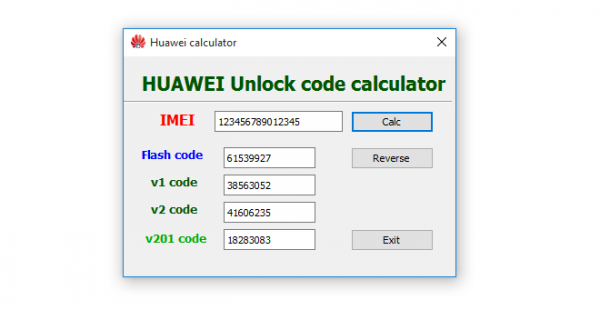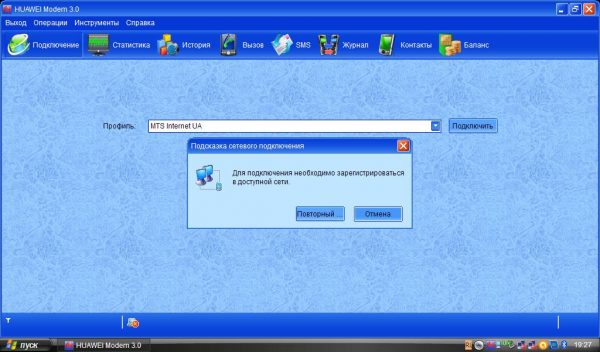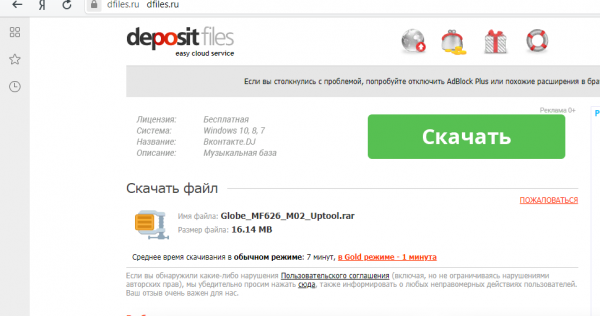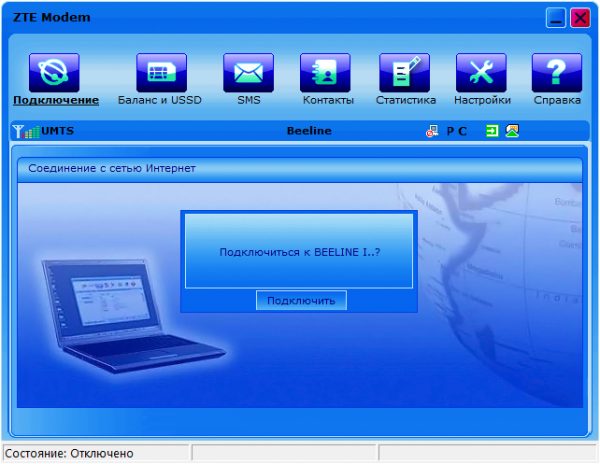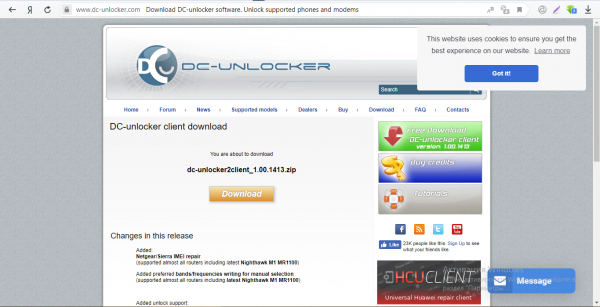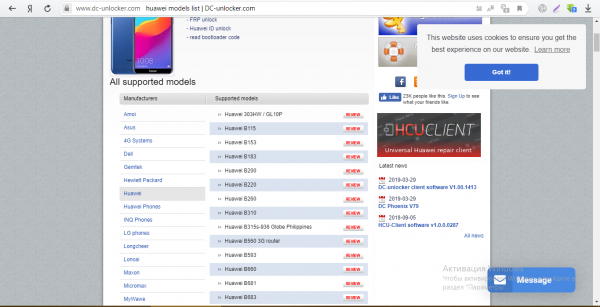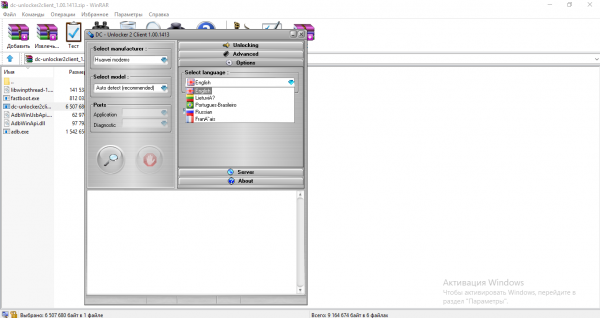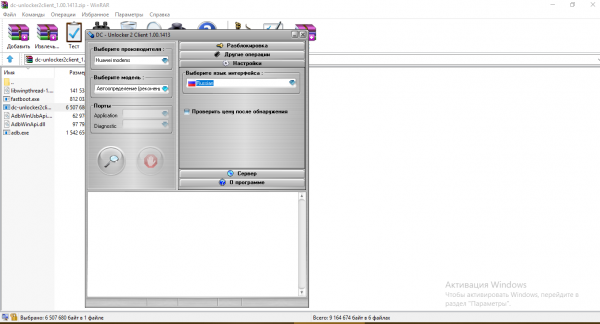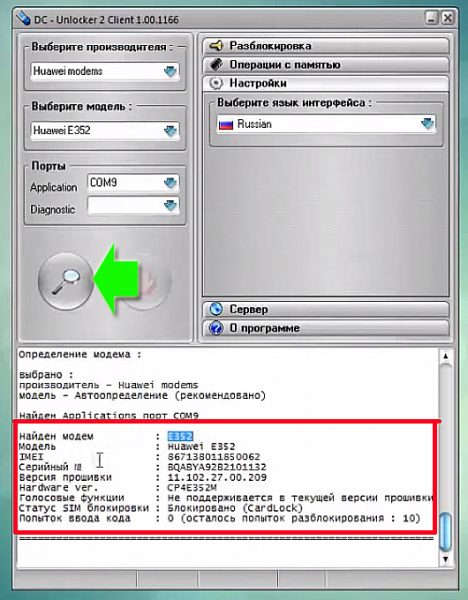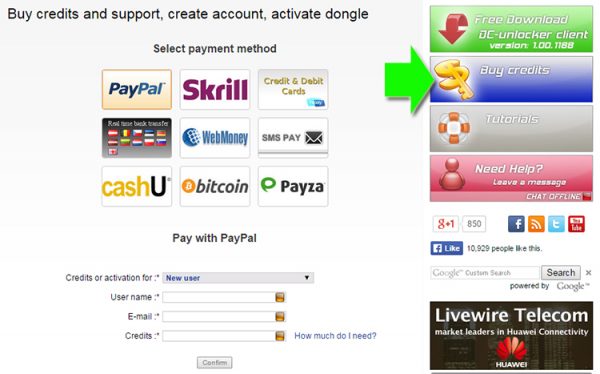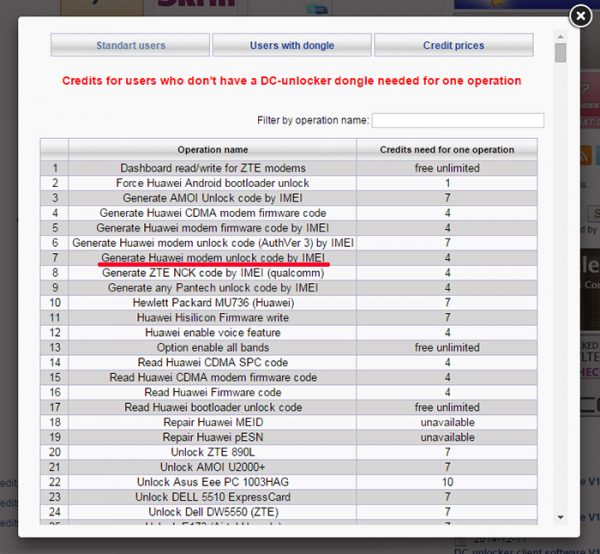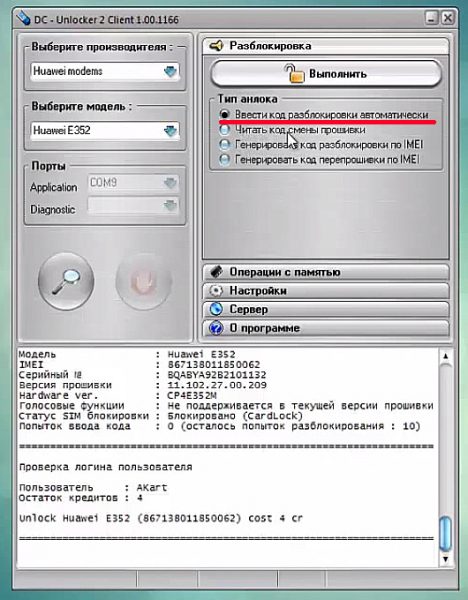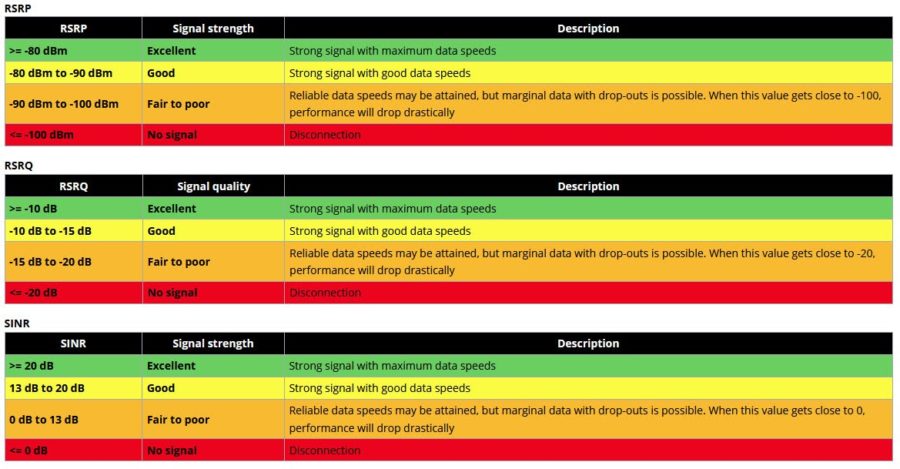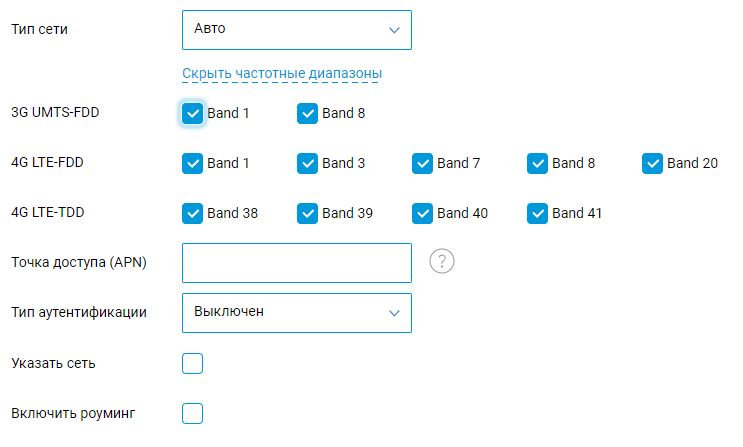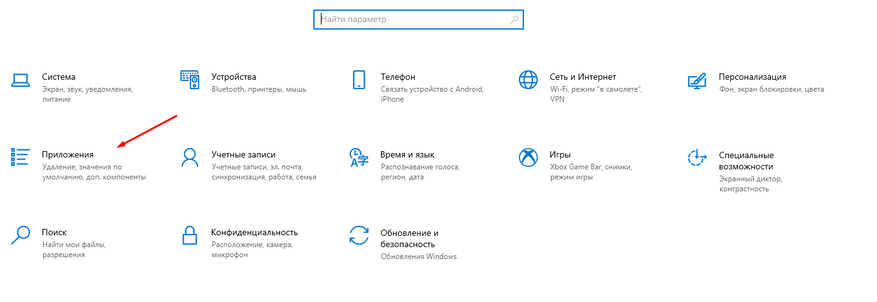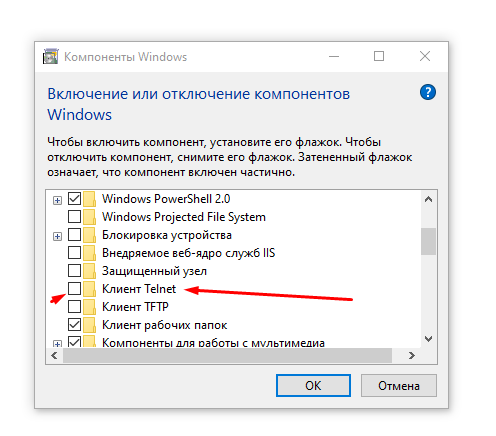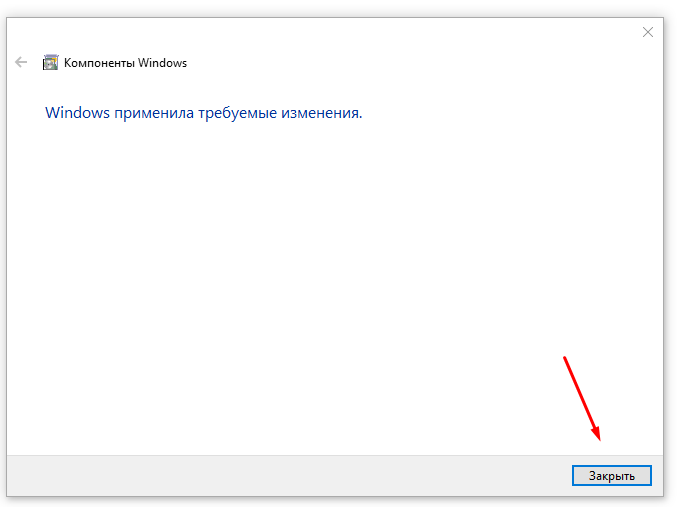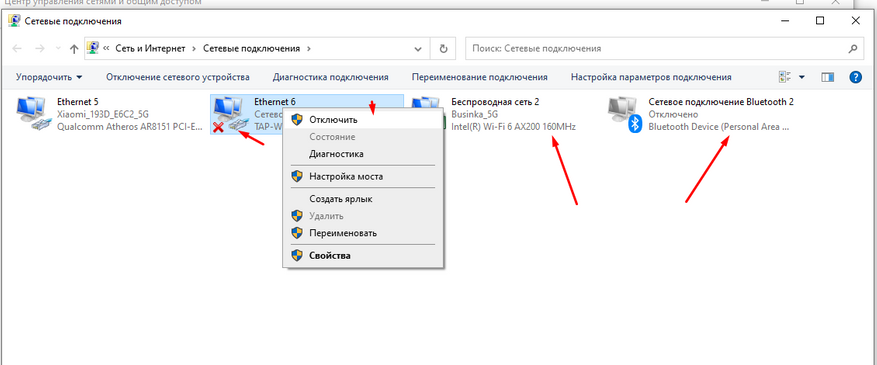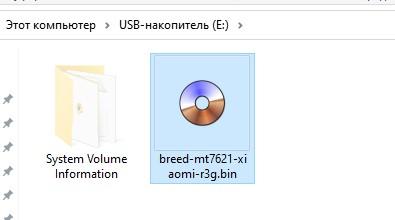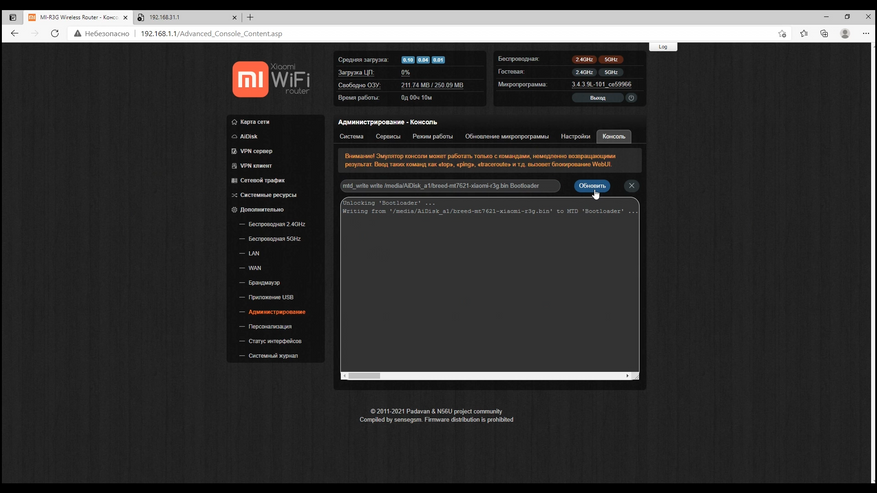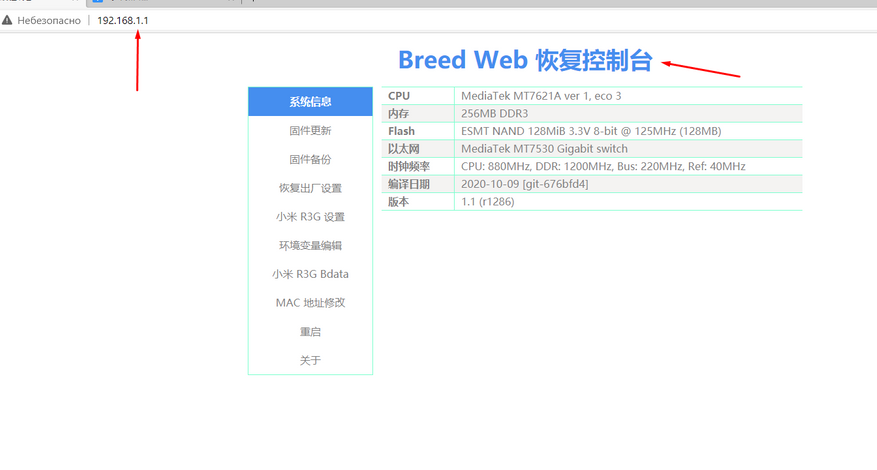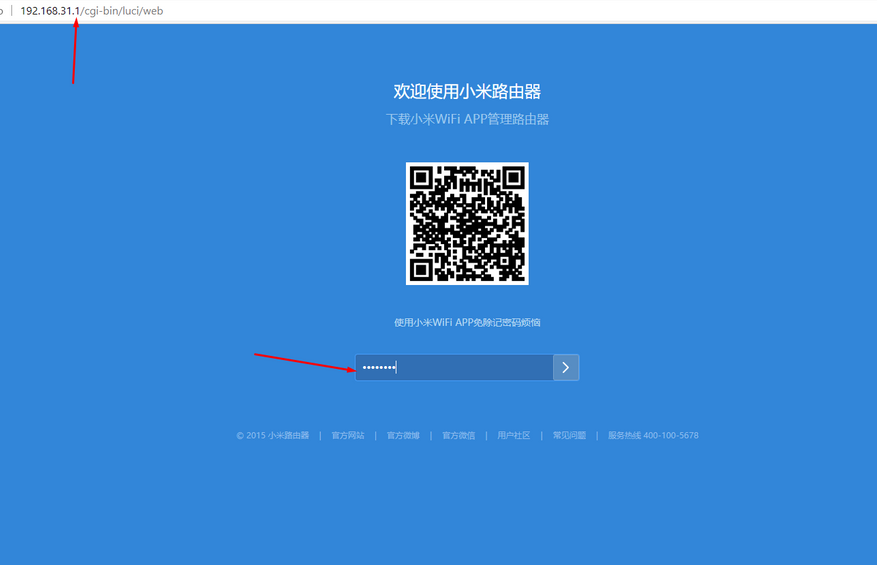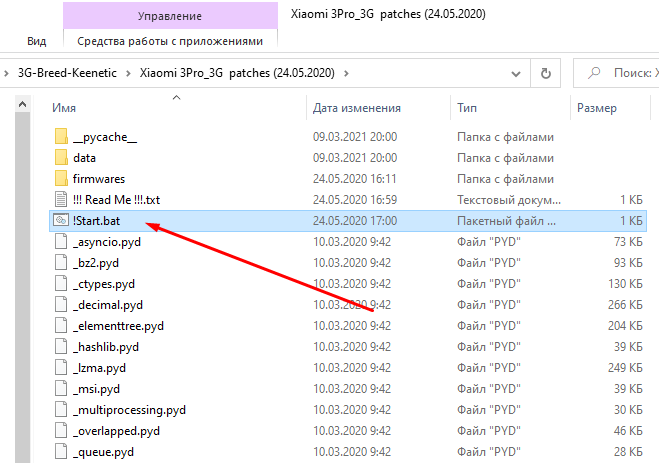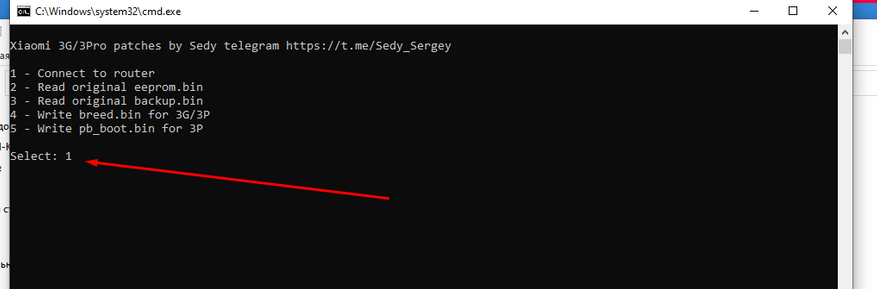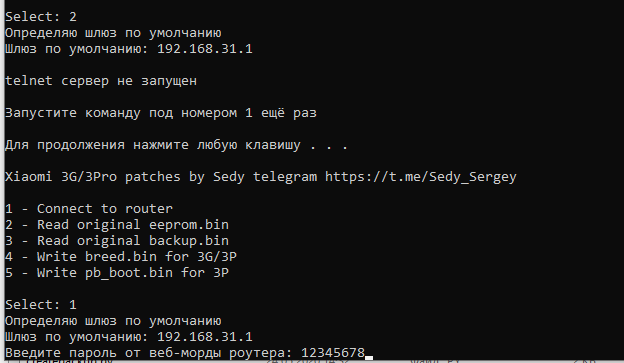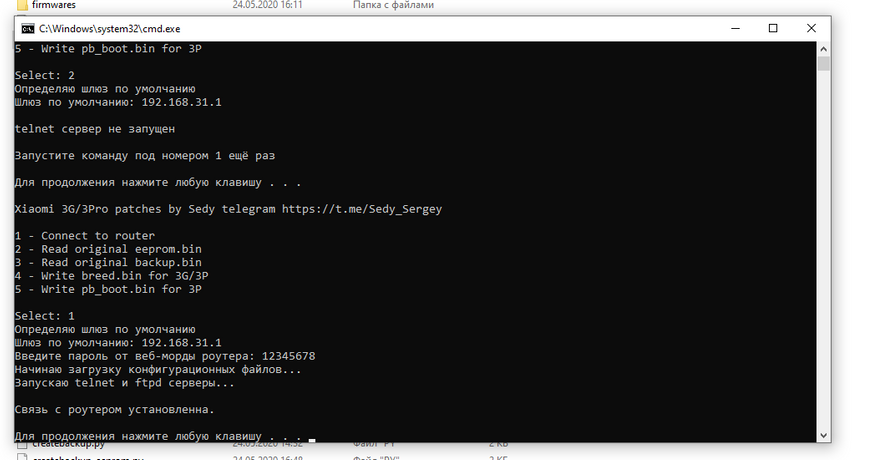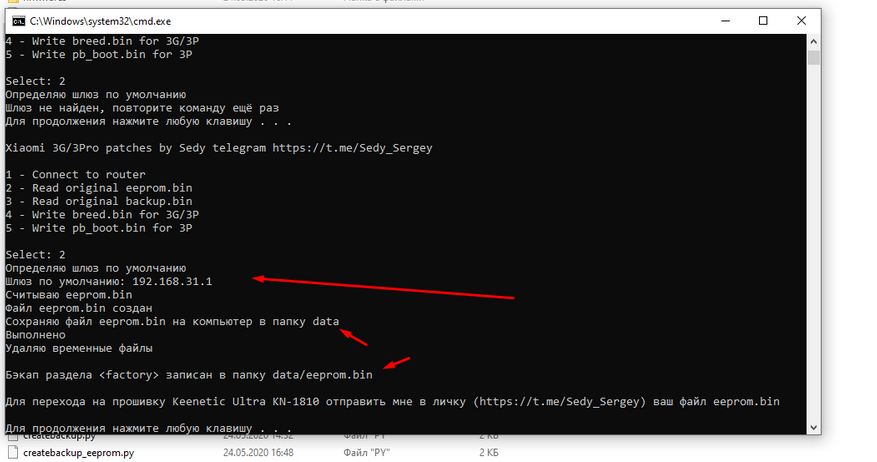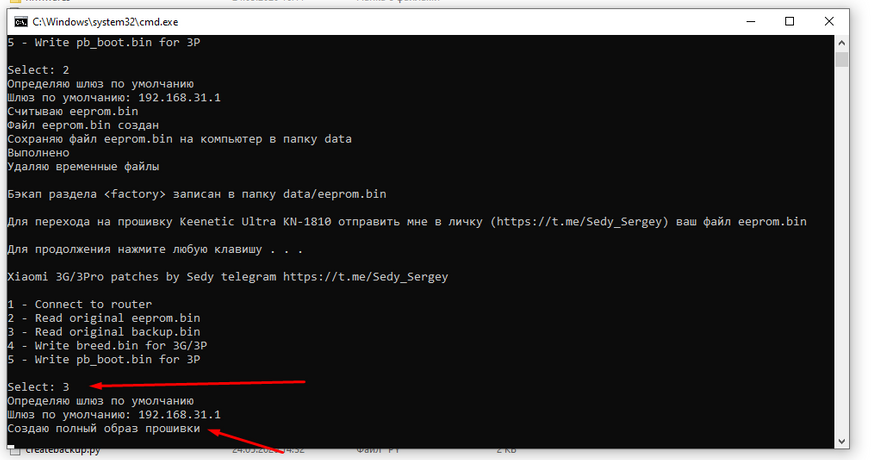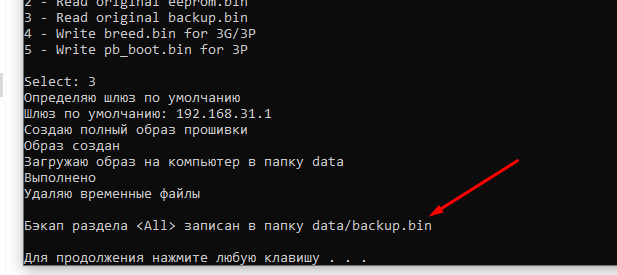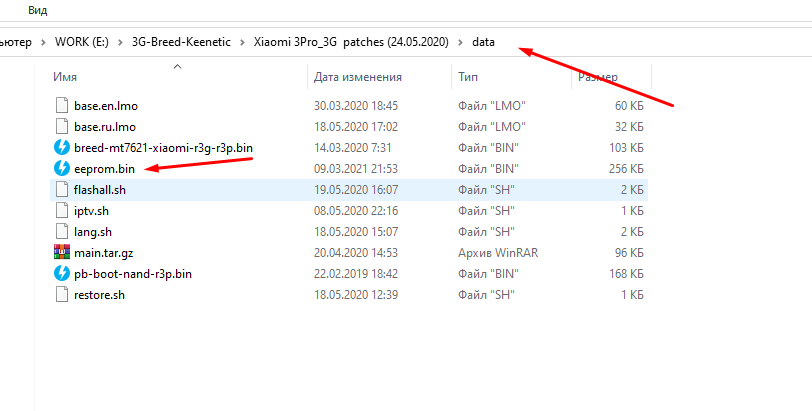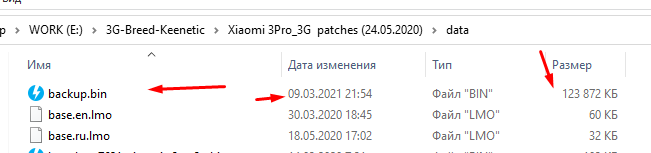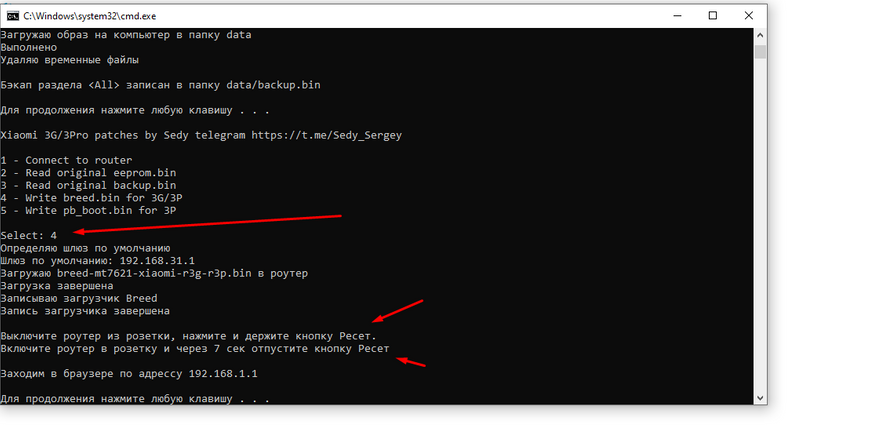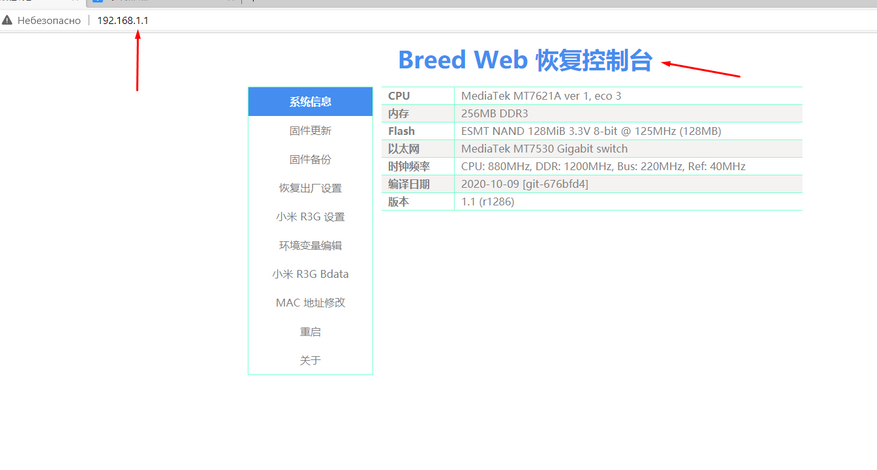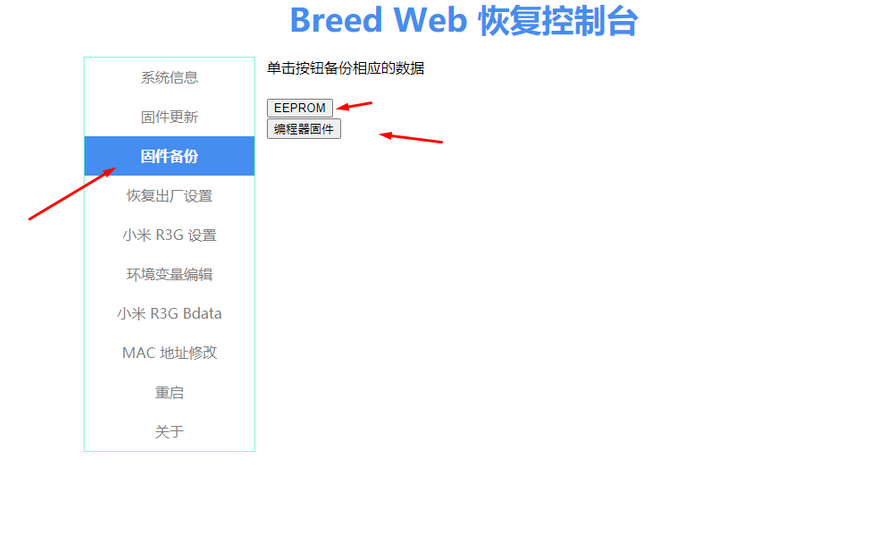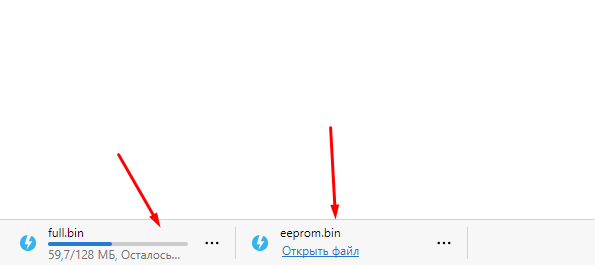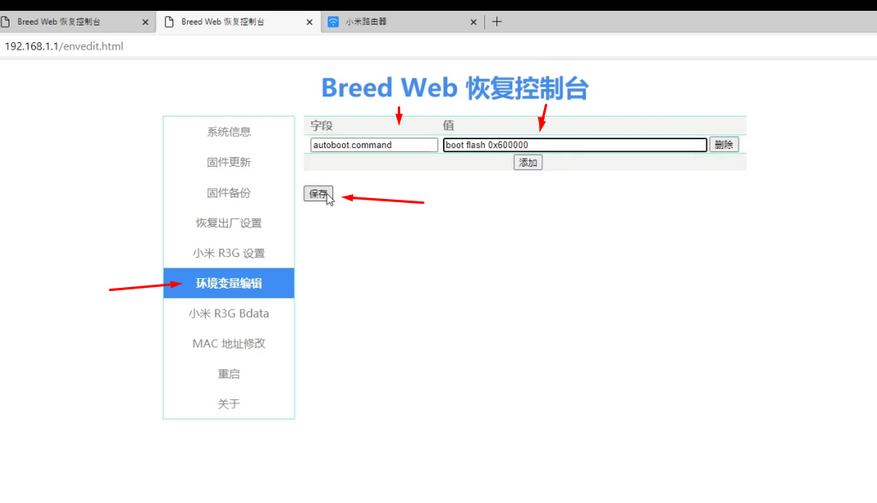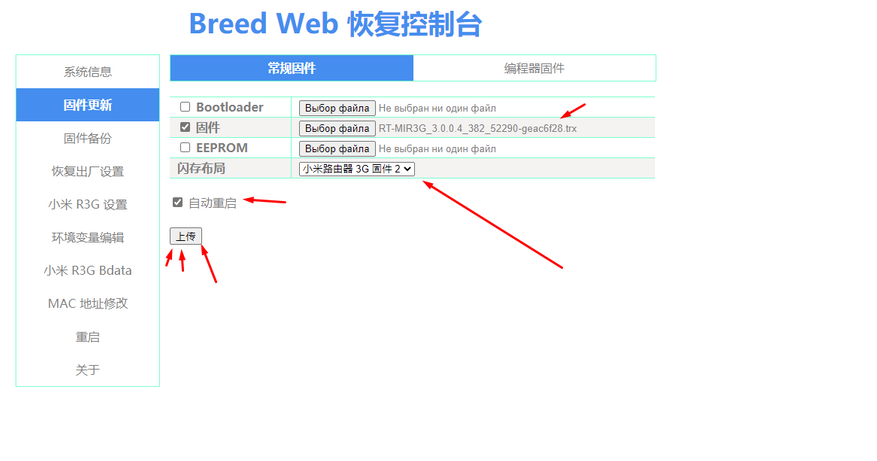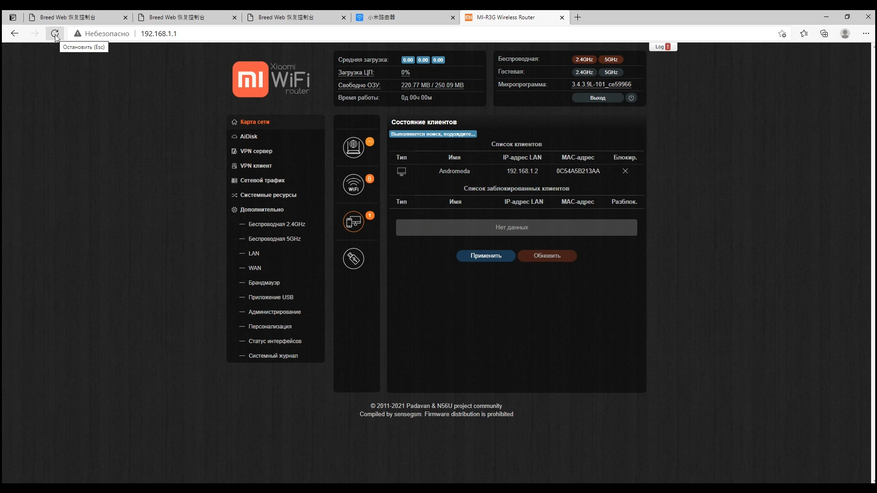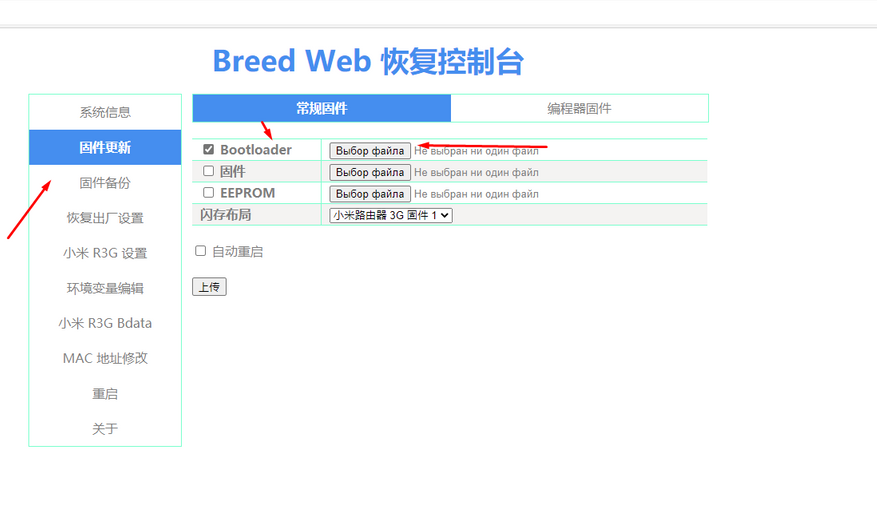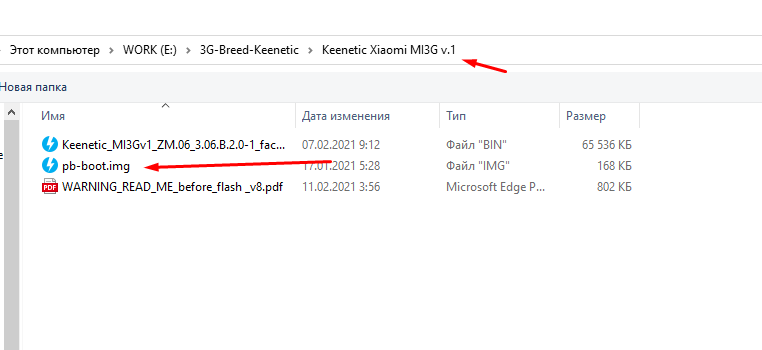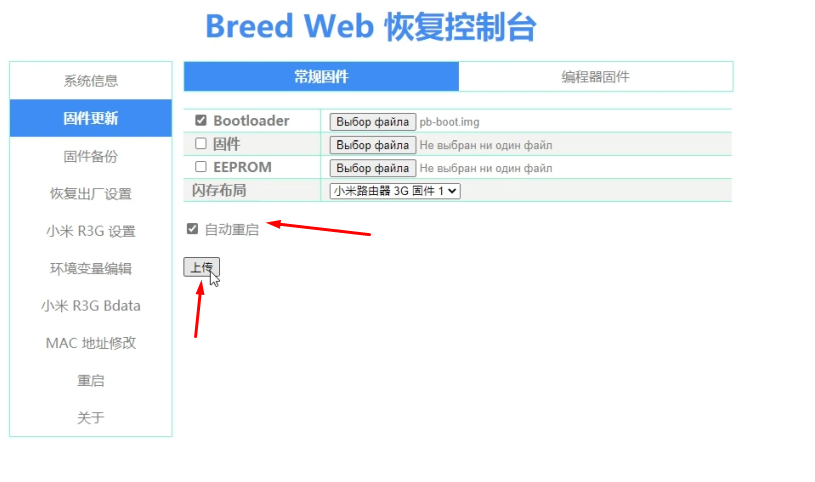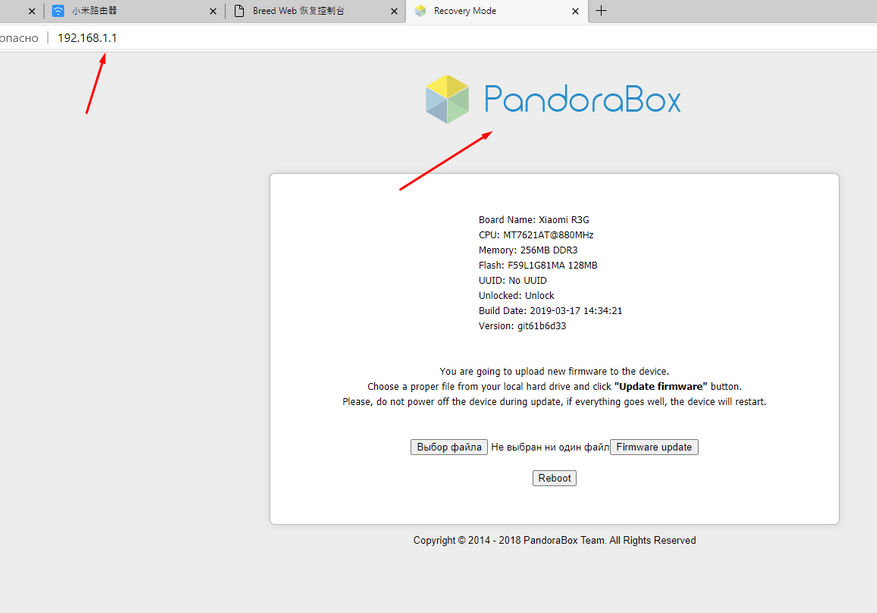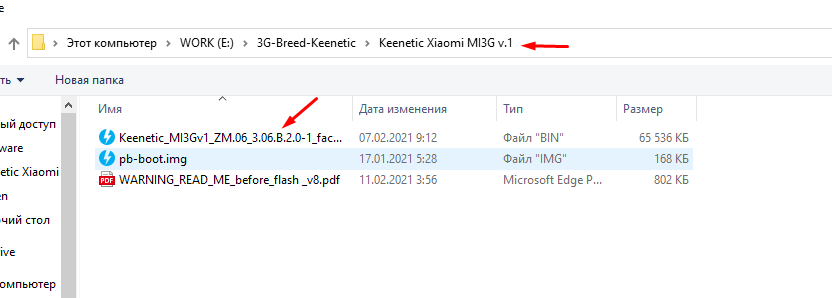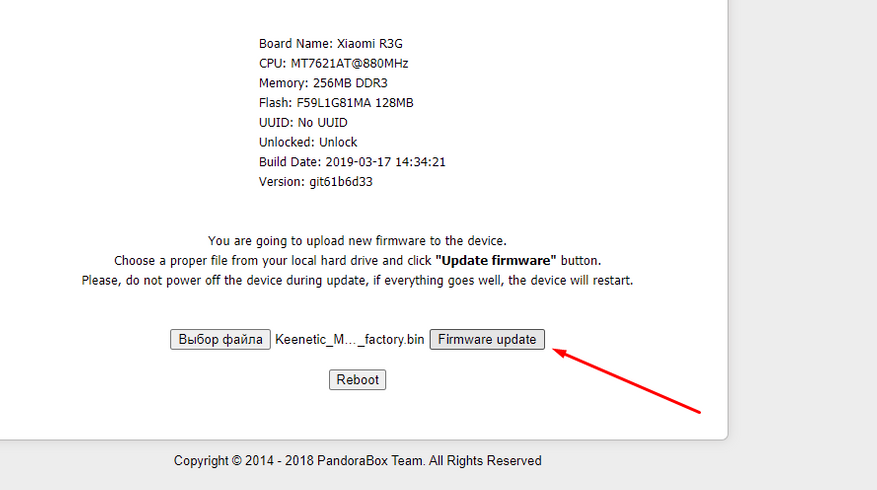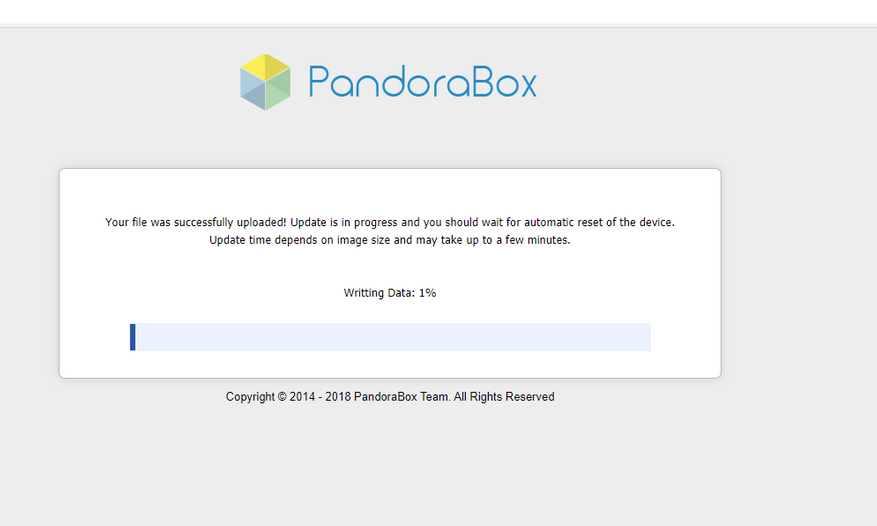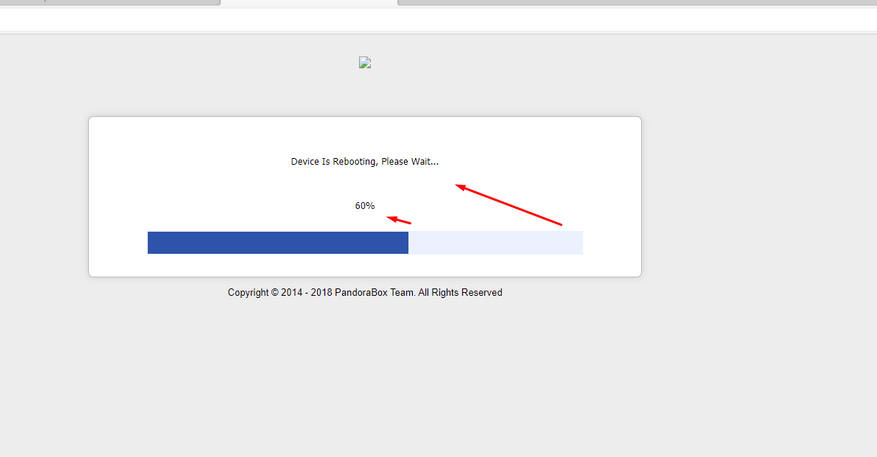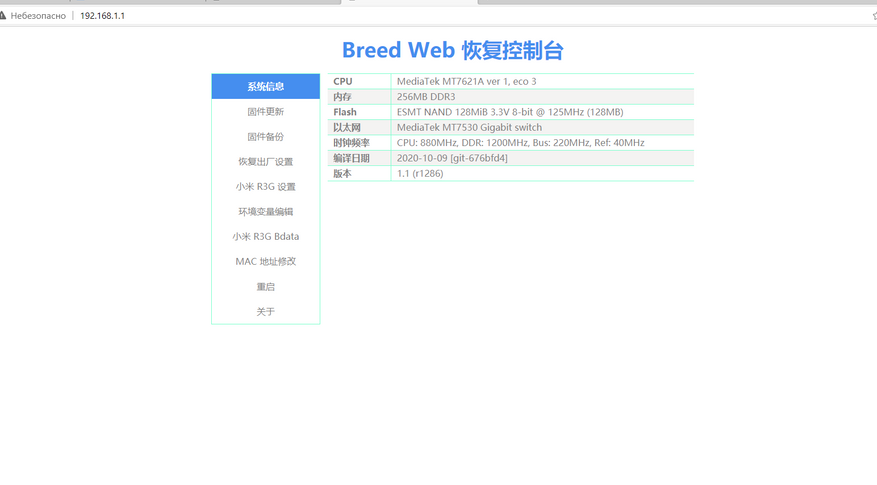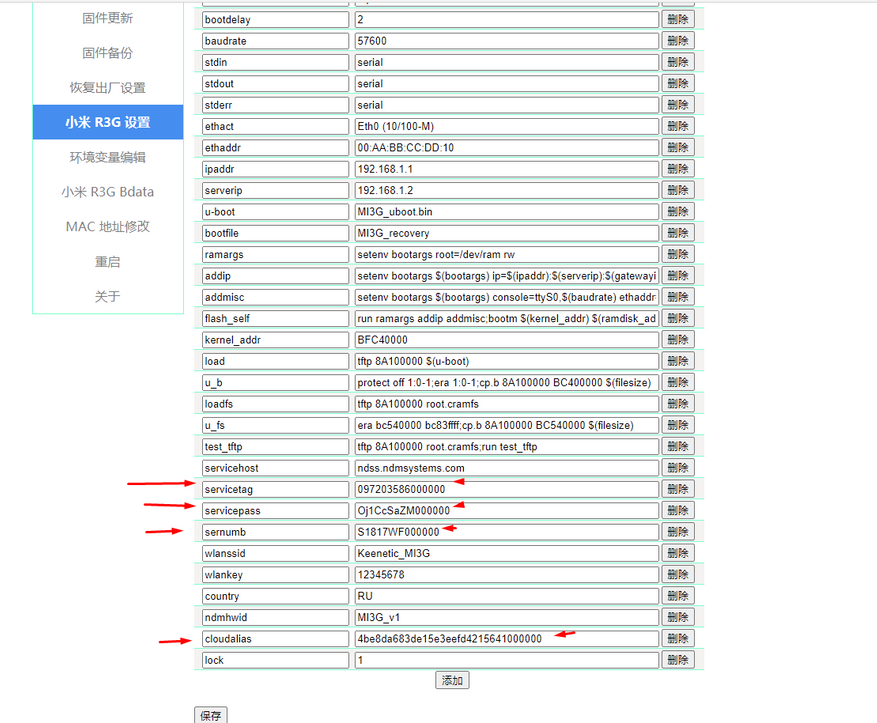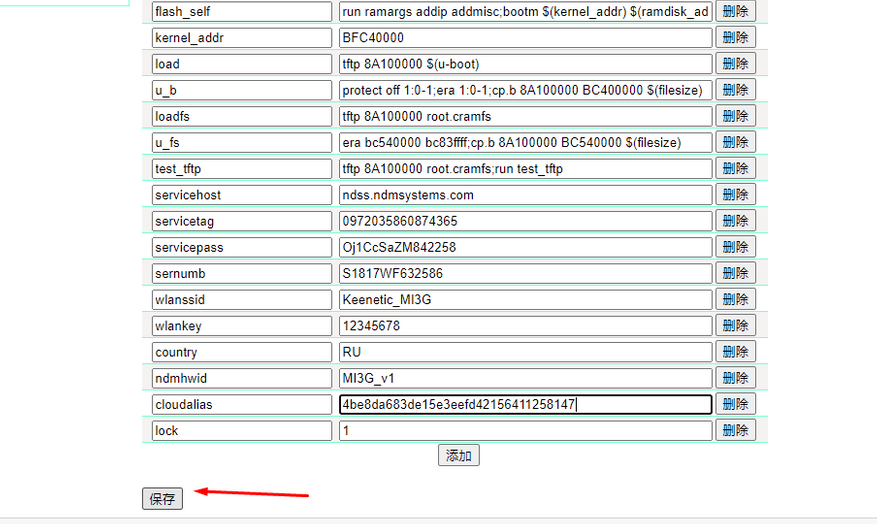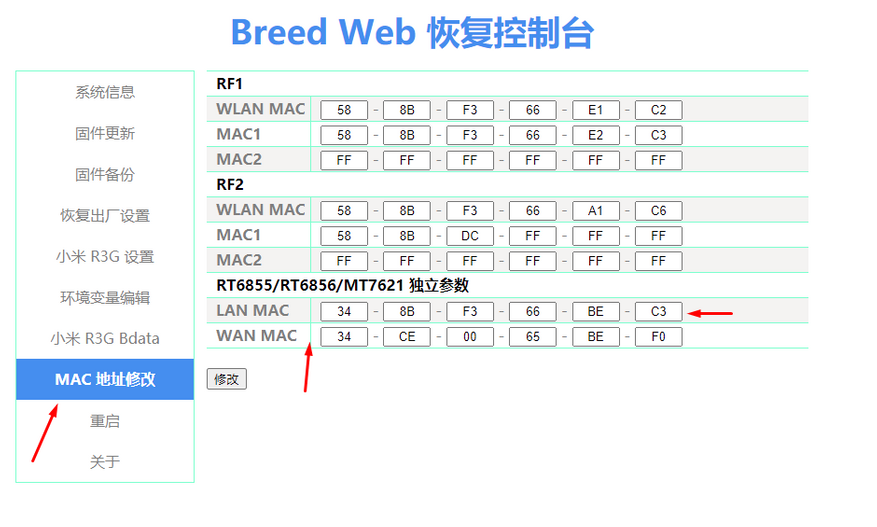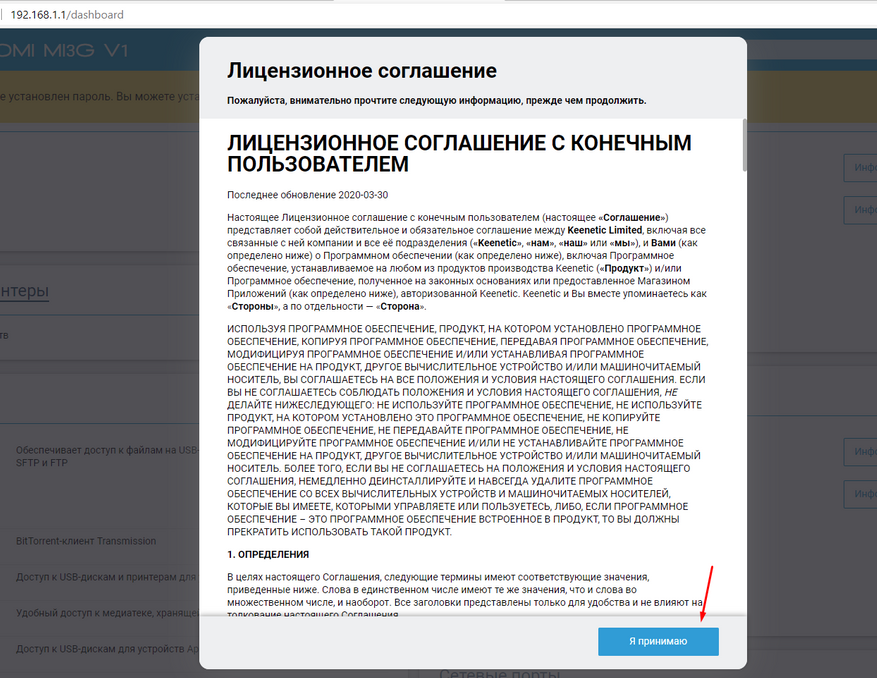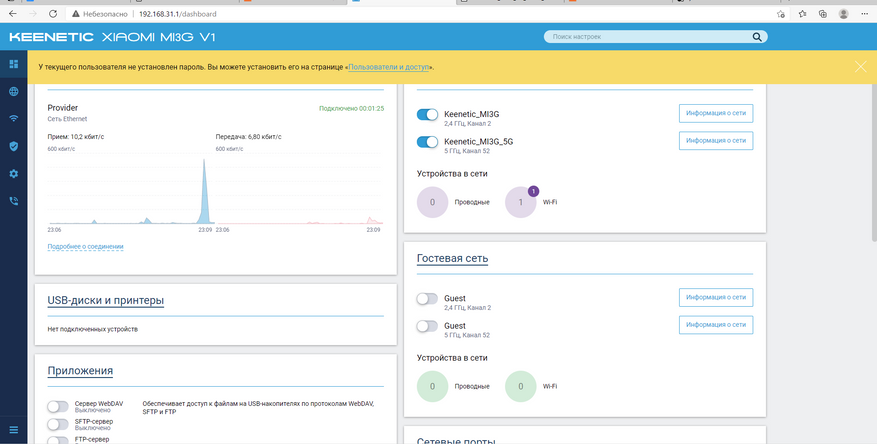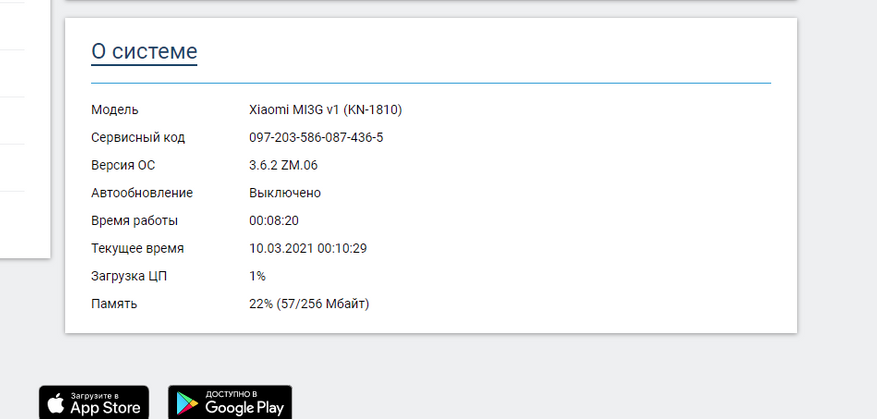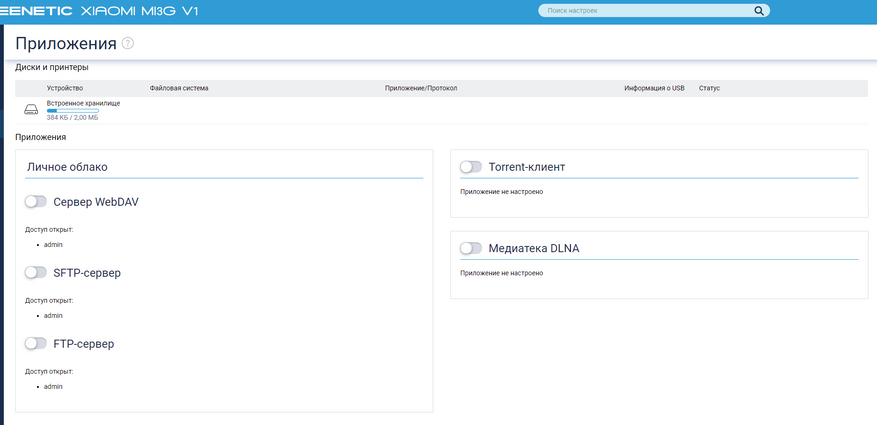Технологии 4G позволяют подключаться к сети с ноутбуков, стационарных компьютеров, планшетов. Телекоммуникационные компании продают 4G устройства под собственным брендом. Однако оборудование защищено от использования сим-карт других операторов функцией SIM-lock. Чтобы ее снять, нужно делать разлочку. Также в модемах и роутерах нельзя использовать более выгодные телефонные тарифы. Если абонент хочет использовать симки для телефонов, оборудование нужно прошивать.
Что такое разлочка и прошивка
Операторы мобильной связи стремятся к тому, чтобы абоненты пользовались только их услугами. На свои устройства они устанавливают защиту SIM – lock. Если установить «неродную» сим-карту, то программа управления оборудования будет запрашивать код разблокировки. То есть оно не будет работать.
Разлочка – это отвязка модема от конкретного оператора. Не любые залоченные устройства можно разлочить. Однако для многих моделей оборудования есть несколько способов убрать защиту, например, антилок-кодом.
Другой вид защиты своих услуг основан на идентификационном номере оборудования. Для телефонов операторы предлагают недорогие тарифы с безлимитным интернетом, в то время как для модемов и роутеров за ту же цену есть ограничения по трафику или скорости.
Чтобы использовать телефонные сим-карты, оборудование нужно прошивать. Прошивка – это замена IMEI устройства на IMEI смартфона. Также нужно зафиксировать параметр TTL, который отвечает за раздачу трафика. В некоторых случаях, например, на тарифном плане «Тарифище» МТС необходимо устанавливать специальный патч.
Преимущества перед разлоченных и прошитых модемов:
- можно использовать сим-карты любых поставщиков мобильной связи;
- работают любые тарифы операторов: телефонные, модемные;
- экономия на абонентской плате при использовании тарифов для телефона.
Одни устройства прошить легко, другие – невозможно. По этой причине прошивку, как и разлочку лучше доверить специалистам.
4G оборудование от GIGAsim
В нашем магазине можно купить все необходимые устройства для организации домашнего интернета по технологии 4G. Модемы и роутеры незалочены, поэтому можно использовать сим-карты любых сотовых операторов. У нас можно купить уже прошитое оборудование и выбрать выгодные телефонные тарифы.
Универсальные USB-модемы:
- Huawei Е3272-153 – 3490 руб. Дополнительная опция: прошивка (замена на телефонный IMEI) за 500 рублей;
- Huawei E3372-320 – 2990 руб;
- ZTE mf79u – 3690 руб;
- ZTE mf823d — 2390 руб.
В каталоге можно выбрать автономные модемы/роутеры, которые принимают и передают интернет на гаджеты. Цена: 3490 или 4190 рублей.
У нас также можно купить роутеры, которые раздают мобильный вай-фай на большую площадь охвата и 3G/4G антенны, усиливающие сигнал с вышки. Усилители способны повышать скорость интернета до 100 Мбит/сек даже при плохом уровне сигнала.
Есть оборудование в комплектах. При покупке устройств в наборе, предоставляется скидка на симку любого оператора от 15 до 30%.
Непубличные тарифные планы
Компания GIGAsim является дилером основных российских телекоммуникационных компаний. Мы предлагаем закрытые тарифные планы для 4G устройств с пакетным интернетом или безлимитным трафиком.
Самые выгодные сим-карты:
- Мегафон – безлимитный трафик – 400 р/мес;
- Билайн – безлимит в сети 4G – 200 р/мес;
- МТС – безлимит во всех сетях – 590 р/мес;
- Теле2 — 100 Гб – 420 р/мес;
- Ростелеком — 200 Гб – 220 р/мес;
- Йота – безлимитный интернет – 355 р/мес.
Можно выбрать телефонные тарифные планы и платить еще меньше.
Почему GIGAsim?
С нами мобильная связь и интернет в повседневной жизни:
дома, на даче или в офисе — станут быстрыми и доступными.
С нами мобильная связь и интернет
дома, на даче или в офисе
станут быстрыми и доступными.
Более 6 лет мы каждый день подключаем вас
к выгодным тарифам по всей России.
Более 6 лет мы каждый день подключаем абонентов
к выгодным тарифам по всей России.
10 000 +
довольных клиентов
Возможно, Вас заинтересует:
Затрудняетесь с выбором?
Мы готовы проконсультировать Вас:
Ваши отзывы о наших тарифах
По ФЗ все тарифы оформляем на паспорт
С 1 июня 2018 г. в соответствии с поправками в Федеральном законе “О связи” 126-ФЗ,
продажа и активация SIM-карт возможна только по паспорту.
Сколько помню домашние роутеры, всегда была возможность установить на них какую-нибудь неофициальную прошивку, и роутер начинал работать стабильнее (не всегда). Потом появилась возможность добавлять пакеты, расширяющие функциональность роутера.
Сейчас, благодаря бурному развитию микропроцессоров, мы можем приобрести довольно мощные, компактные железки за адекватную стоимость. А производители начали расширять функциональность прошивок. Если, например, вам нужна только поддержка USB модема, то многие роутеры могут предоставить это из коробки.
А если фукционала из коробки не хватает и хочется большего, то нужно как раньше смотреть в сторону неофициальных прошивок.
В последние 8 лет мой фаворит — это OpenWrt, прошивка на базе ядра Linux. Это полноценная операционка, в которой есть свой менеджер пакетов и туда до сих пор не проник systemd.
У OpenWrt куча возможностей и большое комьюнити. Но если говорить более конкретно, то на OpenWrt можно:
-
Блокировать рекламу
-
Обходить блокировки роскомнадзора
-
Долго сидеть и не понимать почему блокировки не обходятся
-
Говорить всем, что у тебя Linux на домашнем роутере и ты пишешь об этом статьи на Хабре
И это только часть возможностей. OpenWrt поддерживает далеко не все роутеры, и поэтому найти в продаже подходящие не всегда просто. Благодаря энтузиастам, сейчас можно купить новый роутер, который поддерживается OpenWrt. Есть, кстати, роутеры, продающиеся с установленной OpenWrt, но там оверпрайс + слабая начинка.
Мои критерии отбора
Если вы задаёте вопрос «какой бы мне роутер для OpenWrt купить», то вам явно нужен роутер с нормальными размерами чипов, а не 4/32 (4MB диска и 32MB оперативной памяти). Кстати, сами разработчики OpenWrt перестали поддерживать уже давно такие роутеры, и минимальное требование к роутеру это 8/64.
Я со своей стороны рекомендую взять максимум из доступного. Если вам нужен OpenWrt роутер, значит вы явно хотите что-то установить туда, и если мы говорим про обход блокировок и nftables, оперативной памяти много не бывает.
Представленные тут роутеры являются золотой серединой. Они стоят умеренных денег, но при этом имеют хорошую начинку. И, соответственно, этими роутерами пользуется больше энтузиастов, что означает лучшую поддержку и меньшее количество багов.
Ситуация такая, что в России под критерии «побольше размеры чипов бы» попадает только два вендора — это Xioami и Asus. Помимо России, эти роутеры продаются также в соседних странах.
Роутеры, которые можно купить в магазине
Xiaomi Redmi AX6S
На данный момент — это лучший вариант. Плюсы следующие:
-
Его можно купить на российских и китайских маркетплейсах, диапазон цен 4500-5500р
-
У него 128MB ROM, 256MB RAM
-
Его можно прошить без вскрытия, но придётся малость повозиться
-
WiFi 6
Здесь сразу надо оговориться, OpenWrt на любые Xiaomi ставить непросто. Чтобы ещё усложнить жизнь, мы имеем два роутера с одинаковым железом, но разными названиями и прошивкой — это Redmi AX6S и Xiaomi AX3200. У Redmi AX6S включен telnet и благодаря этому можно без вскрывания коробки прошить Openwrt. А вот в прошивке Xiaomi AX3200 telnet отключен и его нельзя так «просто» прошить. Поэтому покупайте именно Xiaomi Redmi AX6S. Главное внешнее отличие: у Xioami европейская вилка, а у Redmi американского стандарта.
Вскрывать крышку не нужно, но нужно сделать downgrade прошивки и с помощью скрипта на питоне сгенерировать пароль из серийника, чтобы получить пароль для telnet.
Всё подробно описано на странице роутера на сайте OpenWrt
Asus RT-AX53U
Роутеры Asus всегда были хороши тем, что их было легко перепрошить. И этим в первую очередь он отличается от предыдущего. Включайте в WebGUI SSH и вуаля. Ещё у него есть USB порт.
Находится в том же диапазоне цен, но железо чуть слабее. MediaTek MT7621AT у RT-AX53U против MT7622B у Redmi AX6S.
У Redmi выше тактовая частота, а значит, он в теории будет лучше справляться с шифрованием данных. Для роутера в наших реалиях — это в первую очередь туннели OpenVPN, Wireguard итд.
Есть синтетические бенчмарки, в которых можно сравнить как процессоры, так и даже сами роутеры. Для пояснения в столбике OS — это версия OpenWrt, например, r19803 — это 22.03. А окончание -multi означает количество ядер, задействованных при тесте. Обе модели нужно смотреть с окончанием «-multi 2», т.к. оба процессора двухъядерные. По этим бенчмаркам MT7622B лучше почти в два раза, но реальных тестов производительности туннелей нет.
Страница роутера на сайте OpenWrt
Ну и на этом роутеры, которые можно купить в магазине заканчиваются. Конечно, есть и другие устройства, но у них либо меньше размер чипов (не надо покупать новый роутер для OpenWrt с маленькими чипами — пожалеете), либо это оверпрайс в районе 15 000р.
Роутеры на вторичном рынке
Если средства ограничены или вы идейный человек, топящий за разумное потребление, или просто любите насиловать трупы оживлять старые устройства, то рынок БУ устройств ждёт вас.
Xiaomi 3G v1
Это народный роутер и мой личный любимец. Народным он стал благодаря:
-
MediaTek MT7621AT, под который можно адаптировать прошивки
-
Огромным, по меркам 2018 года, чипам 128/256
-
Гигабитным портам и USB 3.0
-
И главное при таких данных цена составляла 1500-2500р
На фото мой роутер, который я купил в 2018 году и использую до сих пор. Он поддерживается начиная с 18.06. В самом начале были проблемы с wifi модулем, но на 19ой версии уже было всё ок.
Важно знать, что речь идёт именно о Xiaomi 3G v1. Его вторую версию стоит обходить стороной. Главное внешнее отличие второй от первой: у первого есть USB порт.
Помимо второй версии, было выпущено ещё куча mi3 с разными окончаниями. За ними пошли mi4 с такой же историей. Все эти роутеры имеют маленькие размеры чипов, многие не имеют поддержку OpenWrt — покупать их не стоит (кроме Pro, о нём ниже). Разве что можно обратить внимание на сам mi4 с 128/128.
Xiaomi Mi 3 Pro
Проапгрейдженная версия Xiaomi 3G v1. Чипы 256/512, имеет 4 гигабитных порта и более вкачанный wifi чип.
Но есть нюанс: вам может попасться чип памяти от Micron, у которого будут bad blocks. Про это написано на странице устройства.
Лучше заранее спросить у продавца были ли у него проблемы с перепрошивкой, ставил ли он OpenWrt, может он вообще в курсе, какой у него там чип стоит. Если вам всё-таки не повезёт и решите продавать, то, пожалуйста, продавайте с пометкой об этом. Облегчите жизнь другим людям. Тем более, не всем нужен openwrt, покупатель найдётся.
Это всё?
Есть ещё другие роутеры, которые не вписываются в мои критерии отбора. Их можно найти в табличке, ссылка сразу с фильтром по 22.03 версии, покупать роутер с закончившейся поддержкой смысла нет.
Здесь можно отсортировать по объёму Flash MB (имейте в виду, что сортировка там по первой цифре, а не общему объёму), рядом открыть вкладку с сайтом продажи БУ техники и смотреть, что есть в наличии. Существует вероятность найти норм роутер по приятной цене.
Но большая часть роутеров из этой базы с американского и европейского рынков, в России и соседних странах не продаются.
Проверить поддержку уже имеющегося роутера можно здесь.
Знаете ещё варианты? Есть опыт с приведёнными тут роутерами? Пишите в комментарии или личные сообщения.
Если тема интересна, подписывайтесь на мой телеграм-канал.
Только зарегистрированные пользователи могут участвовать в опросе. Войдите, пожалуйста.
Используете OpenWrt?
14.98%
Нет, но планирую
77
20.23%
Нет, и не планирую
104
8.37%
Хотелось бы, но что-то сложно
43
6.23%
Попробовал — откатился назад
32
10.51%
Пользовался, но теперь пользуюсь другой ОС
54
Проголосовали 514 пользователей.
Воздержались 56 пользователей.
Часто абонентам приходится отказываться от сотового оператора. Причины могут быть разные — не устраивает качество интернета, служба поддержки и прочее. Но в итоге оказывается, что не так-то просто переключиться на другую компанию. Модемы, купленные в офисе оператора, не поддерживают «симки» других компаний. Можно купить и другой модем, но дешевле будет перепрошить старый.
Зачем операторы блокируют модемы и можно ли их разблокировать
Причина блокировки очевидна: никакая компания не хочет, чтобы их клиенты переходили на других операторов. Чтобы абоненты так просто не смогли вставить «симку» другой компании с более выгодным тарифом, компания прошивает модем, который пользователь приобретает в офисе, под себя.
Разблокировка тем не менее возможна — платным или бесплатным путём. Если не хотите отдавать деньги за стороннюю программу, нужно будет проделать всё вручную, но это отнимет больше времени и сил. Также учтите, что прошивка проводится вами на ваш страх и риск: гарантировать, что процесс завершится успешно, никто не может, так как модемы и ситуации бывают разные. В худшем случае устройство выйдет из строя — придётся покупать новое.
Какие модели модемов используют провайдеры чаще всего
Модемы от сотовых операторов — те же популярные универсальные модели от известных производителей, только залоченные под оператора. Чаще всего компании берут модели от Huawei и ZTE, например, Huawei E3372 и ZTE MF827.
Бесплатный способ прошивки
Рассмотрим отдельно, как перепрошить устройство Huawei и ZTE.
Прошивка модема Huawei
Опишем детально процесс прошивки для «Хуавей»:
- Сначала скачаем прошивку для вашей модели Huawei. Сделать это можно на безопасном сайте — форуме MobZon. Переходим в эту тему форума и загружаем прошивку для своей модели.
Отыщите свою модель и скачайте для неё прошивку
- Распаковываем из скачанного архива установочный файл прошивки. Запоминаем, куда поместили файл.
- На модеме ищем этикетку с указанием кода IMEI. Записываем его отдельно.
- Скачиваем программу Huawei Calculator для генерации кодов разблокировки с «Яндекс.Диска» по этой ссылке.
- Открываем программу и вбиваем туда IMEI устройства. Запускаем генерацию. В итоге вы получите два кода для прошивки (Flashing) и разблокировки (Unlocking). Нам нужны будут оба.
Введите записанный ранее номер и щёлкните по Calc
- Закрываем все программы, выключаем на время антивирус и отключаемся от «инета».
- Открываем файл прошивки, который мы скачали и распаковали на первых шагах.
- Пишем в мастере комбинацию для прошивки из приложения Huawei Calculator. Следуем инструкциям программы — кликаем по Next.
- Через несколько минут появится сообщение о завершении перепрошивки устройства. Там будут указаны версия модема и его IMEI.
- Отключаем модем от компьютера, а затем вставляем в разъём снова.
- Скачиваем программу Huawei Modem с официального сайта со сборками. Запускаем файл и жмём на Next, чтобы завершить установку программы.
- Когда программа установится, запускаем её интерфейс, выбираем нужный профиль в ней и подключаемся к интернету с помощью новой «симки».
Выберите профиль в программе (оператора) и кликните по «Подключиться»
Прошивка модема ZTE
Прошивка ZTE происходит практически по тому же алгоритму, что и в случае Huawei. Отличие в том, что способ проще: вам нужно скачать установочный файл прошивки. Запустить его и выбрать слот, в который вставлен модем. После этого подождать некоторое время, когда прошивка завершится. Прошивку можно скачать с «Яндекс.Диска» либо с файлообменника DepositFiles.
Скачайте файл прошивки с DepositFiles
Когда прошивка будет завершена, можно открыть фирменную утилиту «Менеджер подключений» от ZTE. Её можно загрузить с форума MobZon по этой ссылке. В программе вы выбираете профиль и подключаетесь к интернету. В некоторых случаях можно обойтись без перепрошивки модема — просто загрузить и использовать фирменную утилиту для всех «симок».
В программе ZTE Modem можно работать с разными операторами
Платный способ прошивки 4G-модема
Платный вариант перепрошивки модема заключается в использовании программы DC Unlocker. Где её скачать и что в ней нужно сделать:
- Переходим по этой ссылке на официальный сайт программы. Жмём на Download.
Загрузите файл программы DC Unlocker с официального сайта
- На сайте переходим в раздел Supported models. Ищем свою модель модема, чтобы проверить, подходит ли данная программа именно для вашего устройства.
Найдите свою модель в списке
- Подключаем модем к компьютеру. Открываем скачанный архив и запускаем самый большой файл с пометкой «Приложение». Программа портативная — устанавливать её не нужно. Ставим русский язык в интерфейсе в разделе Options.
Выберите в выпадающем меню русский язык
- В левом меню ставим тип модема, например, Huawei modems. В меню ниже указываем автоопределение либо саму модель. В последнем случае ставим ещё COМ-порт, к которому подключён модем. Кликаем по иконке с лупой.
Выберите производителя модема и укажите автоопределение
- В результатах поиска смотрим на последние два пункта: статус блокировки и количество оставшихся попыток для разблокировки (обычно их 10, если меньше, значит, кто-то уже пытался этот модем разблокировать). Если стоит «Заблокировано», идём дальше.
Подождите, пока завершится поиск и ознакомьтесь с результатами
- Переходим на сайт программы и открываем блок Buy Credits, чтобы оплатить использование программы. Выберите способ платежа, напишите свои данные и количество кредитов, необходимых для разблокировки.
Оплатите кредиты на официальном сайте программы
- Если не знаете, сколько нужно кредитов, щёлкните по ссылке How much do I need. Если у вас старая модель модема, берите Generate Huawei modem unlock code by IMEI, а если новая — Generate Huawei modem unlock code (AuthVer 3) by IMEI. Стоят они 4 и 7 евро соответственно.
Выберите тип кредита
- После оплаты вам покажут логин и пароль, которые нужно вбить в программе. Раскройте в ней пункт «Сервер» и напишите эти данные.
- Разворачиваем вкладку для разблокировки справа. Отмечаем первый пункт точкой и кликаем по кнопке сверху «Выполнить».
Выберите автоматический ввод в правом меню
- Подождём немного, пока утилита завершит процесс. Когда всё закончится, внизу в поле вы увидите сообщение «Модем успешно разблокирован».
Прошить модем можно бесплатным способом вручную либо через специальную платную программу DC Unlocker. Разблокировка будет стоить от 4 евро. Какой способ выбирать — решать вам. Ручной требует больше времени и сил. Для модемов разных производителей процесс будет немного отличаться. С платным можно всё проделать за минут 5. При этом способ подходит для большинства модемов разных марок.
- Распечатать
Оцените статью:
- 5
- 4
- 3
- 2
- 1
(7 голосов, среднее: 2.3 из 5)
Поделитесь с друзьями!
Знакомясь с Keenetic Hero 4G и Runner 4G, я случайно наткнулся на их странное умение работать с тарифами, не очень предназначенными для модемов и роутеров. Решил немного изучить данный феномен, а заодно и новую часть меню Keenetic OS, посвященную модему.
Следует заметить, что модем сообщает нам немало интересного. Нельзя сказать, что информация уникальна, но, будучи собранной в одном месте, дает почти исчерпывающую картину.
Мы видим частоты, на которых работает модем, номер band’а, идентификатор базовой станции, расстояние до нее и, что немаловажно, ширину канала. Максимальная скорость на модеме Snapdragon X5 составляет 150/50 Мбит/с (LTE Cat.4), но эти показатели достижимы только при канале 20 МГц. А такой вам с наибольшей вероятностью предложит только Мегафон, потому что у него ресурсы в сетях LTE посерьезнее, чем у коллег по бизнесу. На 15 и даже 10 МГц работать тоже будет. Но медленнее.
Еще модем сообщает полезную информацию об антеннах. Наверное, при работе с родной парой она поможет средне, а вот при подключении внешних – весьма. Читатель Петр прислал полезную памятку, которая позволит понять значение выдаваемых модемом цифр.
Клиентское устройство (любое) не может выбирать, к какой базовой станции подключиться. Это решение всегда на стороне сети. Но в случае Keenetic есть интересная лазейка. Например, у меня около дома есть две базовых станции Билайна – одна умеет Band 7, а другая Band 3. Чаще всего меня кидает на Band 7, но там ширина канала 10 МГц и скорость очень так себе. В настройках Keenetic’ов я могу вообще отключить Band 7, и тогда сети придется подключать меня к быстрой Band 3 с шириной канала 15 МГц. Круто? Да не то слово!
О такой мелочи, как выбор между подключением по 3G или 4G, наверное, даже говорить не стоит. Это, конечно, есть.
Также, как и на всех Кинетиках, можно определять – через какой источник интернета питается конкретное устройство. Да, можно ноутбук через модем, а телевизор – через стационарного провайдера. Зачем такое нужно? Да понятия не имею 😊 Но, судя по всему, люди придумывают соответствующие сценарии. А красноглазые сектанты-микротикеры до сих пор уверены, что кроме их кумира на такое никто не способен.
У Keenetic OS на ноябрь 2020 года есть особенность: она постоянно пингует модем, и если у вас тариф с посуточной оплатой (как у меня, мегафоновский «Закачайся! В любой момент»), денежки будут сниматься каждый день. В будущем может придумают примочку, но пока – так. Аккуратнее выбирайте тариф для резервного канала.
Посмотрите видеоверсию, там больше деталей в динамике
Видишь роутер? А это модем!
Настоящие модемные тарифы относительно дороги. Конечно, 1000 рублей в месяц за безлимит – это по мировым меркам смешно, но по нашим – ощутимо. Особенно когда операторы предлагают безлимиты для смартфонов ощутимо дешевле.
Есть целая индустрия перешивки USB-модемов смартфонными IMEI и установки подходящих TTL. Работает это? В общем, да. Но в новых Keenetic ничего мудрить не требуется. Все операторы абсолютно уверены, что их сим-карта работает в смартфоне.
Почему так? Наверное, потому, что по IMEI роутер пока пробивается в базах, как смартфон. Keenetic отправлял номера куда следует, но то ли мешок у почтальона был худой, то ли на почте потеряли… В общем, пока лафа. У Билайна на тарифе «Близкие люди 3» с безлимитным интернетом в Кинетике все работает на полной скорости, хотя, по идее, в роутере должно резаться до 4 Мбит/с. В сети Yota со смартфонной симкой поначалу все работало отлично даже без включенной раздачи интернета, но потом таки заругалось и попросило денег. Но! Судя по вывалившемуся сообщению, Yota считает роутер смартфоном. И за раздачу интернета с него просит гораздо гуманнее, чем за модемный тариф.
На МТС, правда, этот фокус не прокатит, потому что оператор научился не IMEI проверять, а сам трафик. И если «смартфон» постоянно обращается к серверам обновлений Windows или Mac OS, волшебство мигом закончится.
Нельзя исключать, что праздник внезапно прекратят, и все операторы увидят в Hero 4G и Runner 4G именно роутеры. Больше того, если над TTL можно издеваться, сколько угодно, то вот IMEI поменять без паяльника и такой-то матери не выйдет.
Но пока, конечно, раздолье.
Итого
В комментариях к первой статье часто звучало – ну нафига нужен встроенный модем, когда и USB-свисток норм.
Про размеры антенн я уже писал – ну не могут булавки в USB-модеме ловить достаточно хорошо без внешних примочек. Если только базовая станция под окном, но такое за городом бывает нечасто.
Плюс встроенного модема в том, что он встроен в общую инфраструктуру платформы. Вы знаете о нем и о сети достаточно много, чтобы принимать правильные решения. Ну и стабильность все же другая. Никаких перегревов и отваливаний.
Я вчера из интереса целый день сидел с основного компьютера через Hero 4G. Работал, играл. И, знаете, никакой серьезной разницы с кабелем. Да, пинг в «Танках» около 40 мс вместо привычных 4-5. Но на качество игрового процесса это не влияет. Нормально все.
Замечу, что преимущества интегрированного модема относятся не только к продукции Keenetic. Если помните, летом у меня в саратовском домовладении трудился TP-Link Archer MR600, и мы были довольны друг другом. Но по объему информации о соединении и количеству настроек Keenetic, конечно, может предложить больше.
Мобильный интернет прямо на глазах теряет элемент… неожиданности. С толковым роутером (и в хорошо построенной сети) можно получить пользовательские впечатления не хуже, чем от «стационарного», проводного канала. Качественных решений и тарифов появляется все больше.
Главное, чтобы мы скорее начали снова пользоваться ими по желанию, а не вынужденно.
Для работы проектов iXBT.com нужны файлы cookie и сервисы аналитики.
Продолжая посещать сайты проектов вы соглашаетесь с нашей
Политикой в отношении файлов cookie
Я давно выделил для себя практически идеальный роутер в плане цена/качество, и этим роутер стал Xiaomi 3G. Его я перепрошил в «Padavan» и роутер стал уже более функционален и с очень стабильной работой. Но время не стоит на месте, технологии тоже. Поэтому сейчас сменить прошивку со стоковой MiWiFi или с Padavan на OpenWRT уже дело, практически 2 минут. Все дело в установке другого загрузчика – BREED, благодаря которому можно менять прошивки на роутере, как перчатки, используя только скрепку и кнопку reset. Функционала в целом хватало, пока не появился роутер AC2100 и идея связать их WiFi в MESH сеть. А для этого необходимо на каждом роутере установить прошивку Keenetic.
Роутер Xiaomi 3G – КУПИТЬ
Все файлы для прошивки роутера в Keenetic и другие прошивки — СКАЧАТЬ
Мой канал в телеграмм @Lubops- ПОДПИСАТЬСЯ
Содержание
- Подготовка.
- Установка загрузчика Breed из под прошивки Padavan
- Установка Breed из «стоковой» прошивки MiWiFi
- Установка прошивки Padavan из Breed
- Установка прошивки Keenetic на роутер mi 3G
- Обзор Keenetic на роутере Xiaomi 3G
- Подробная видео инструкция
- Вывод
Подготовка.
Выключить антивирус и брандмауэр. Скачать и разархивировать файлы для перепрошивки в корень диска D/E/F, отформатировать флешку в FAT32, разогнуть скрепку и найти Ethernet кабель любой длины (до 100 метров 
Если у вас кроме «родного» Дефендера не установлен никакой, другой антивирус ( что правильно 
Все действия актуальны для Windows 10. Но по умолчанию в Win10 не установлен клиент Telnet, устанавливаем его. «Параметры Windows» — «Приложения».
Делаем все как на скриншотах
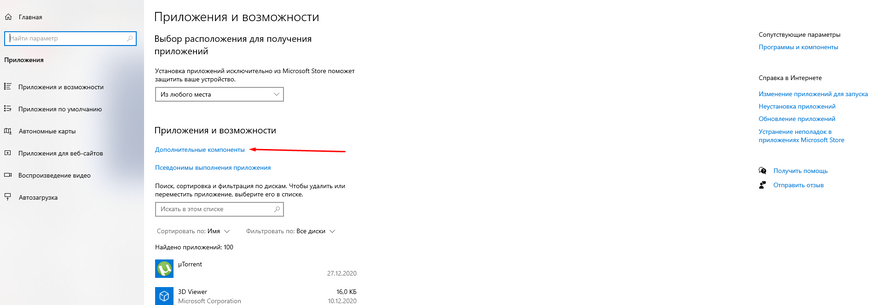
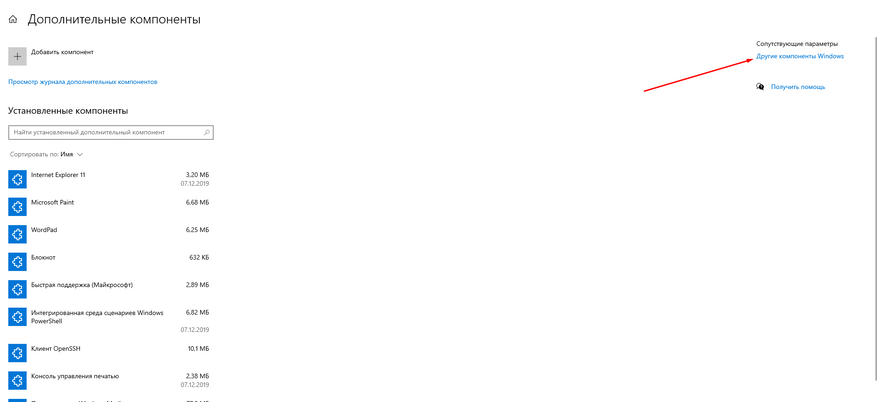
СТАВИМ галочку напротив «Telnet клиент«
Завершаем установку.
Установка загрузчика Breed из под прошивки Padavan
Если прошивку Padavan вы устанавливали достаточно давно, допустим по этой инструкции:
То сейчас необходимо сделать следующие шаги: соединяем роутер Ethernet кабелем LAN-порт ПК (или ноутбука).
После этого отключаем беспроводные и прочие интерфейсы, кроме нашего LAN подключения.
Теперь достаем флешку, желательно до 4 Гб, и форматируем ее в файловую систему — Fat32. Из папки «3G-Breed-Keenetic\Firmware» копируем на флешку файл под названием breed-mt7621-xiaomi-r3g.bin.
Вставляем флешку в USB порт роутера Xiaomi 3G. И переходим в административную часть роутера по адресу http://192.168.1.1 У вас этот адрес может быть немного другим, все зависит от настроек локальной сети в роутере. Переходим в пункт «Администрирование» — «Консоль». В консоли вводим команду «mount» для проверки подключенных к роутеру накопителей.
Исходя из того, как «обозвалась» ваша флешка изменяем команду «mtd_write write /media/AiDisk_a1/breed-mt7621-xiaomi-r3g.bin Bootloader» где вместо AiDisk_a1 вписываем данные, из окна выше. В моем случае правильно будет «mtd_write write /media/DISK_IMG/breed-mt7621-xiaomi-r3g.bin Bootloader»
Вставляем новую команду «mtd_write write /media/DISK_IMG/breed-mt7621-xiaomi-r3g.bin Bootloader» в строку и нажимаем обновить.
Спустя пару минут, отключаем флешку из роутера, вытаскиваем штекер питания и зажимаем кнопку «Reset» тонкой скрепкой, в задней части роутера. после этого подключаем питание, не отпуская Reset. Считаем до 7, и убеждаемся, что светодиод на передней панели начал быстро моргать синим цветом. После этого, вытаскиваем нашу скрепочку.
Обновляем страницу по адресу http://192.168.1.1 и попадаем в загрузчик Breed, из которого уже можно устанавливать, практически любую подходящую к mi3G прошивку.
Установка Breed из «стоковой» прошивки MiWiFi
Сбрасываем роутер на «дефолт», для этого удерживаем скрепкой кнопку Reset 10 секунд и ждем перезагрузки роутера. Делаем предварительную настройку «чистого» роутера, можно даже без интернета. Указываем пароль для WiFi и админки роутера.
Как и в случае прошивки из-под Padavan, отключаем ВСЕ сетевые интерфейсы, кроме того, к которому подключен Ethernet кабель. Переходим в папку прошивки «Xiaomi 3Pro_3G patches (24.05.2020)» и запускаем файл Start.bat
В открывшемся окне нажимаем 1 и ждем подключения к роутеру.
За скрипт спасибо Sedy c 4pda.ru! После того как шлюз определился вводим ваши учетные данные к административной панели miWiFi. В моем случае это admin и пароль 12345678. Жмем Enter.
Если все ок, получаем такую картинку с запущенными сервисами telnet и ftpd.
На всякий случай сохраняем оригинальный eeprom и backup, последовательно нажимая 2 и 3 в консоли скрипта.
Убеждаемся, что файлы создались, и сохраняем их для себя, в очень далекую папку, на всякий случай.
И теперь заливаем загрузчик Breed в мозги нашего роутера. Для этого жмем 4 и Enter. После этого выключаем роутер из розетки, зажимаем скрепкой и держим кнопку Reset. Подключаем роутеру питание, ждем 7-10 секунд, после того, как светодиод начнет моргать, отпускаем Reset.
Так же, очень рекомендую скачать оригинальный eeprom и backup, для этого переходим в 3тюю вкладку левого меню, и поочередно скачиваем eeprom и backup.
Установка прошивки Padavan из Breed
На примере установки прошивки Padavan, попробую показать, насколько просто и быстро можно установить практически любую прошивку на mi3G роутер. Переходим по адресу http://192.168.1.1 и попадаем в загрузчик Breed.
Сразу переходим в 6ой пункт левого меню и прописываем такие значения «autoboot.command boot flash 0x600000», после чего жмем применить.
Переходим на вторую колонку левого меню, ставим галочку в среднем меню выбора файла, предварительно выбрав его из папки 3G-Breed-Keenetic\Firmware. Я выбрал последний на 26/03/2021 сборку Padavan — RT-MIR3G_3.0.0.4_382_52290-geac6f28.trx. Пишем прошивку во второй раздел и ставим галочку о необходимости перезагрузки роутера и жмем на кнопку «прошивка» на китайском языке.
1-2 минуты и Padavan уже установлен.
Установка прошивки Keenetic на роутер mi 3G
Переходим в загрузчик Breed, выключаем роутер из розетки, зажимаем скрепкой и держим кнопку Reset. Подключаем роутеру питание, ждем 7-10 секунд, после того, как светодиод начнет моргать, отпускаем Reset. Переходим во 2ой пункт меню, в левой колонке и зашиваем новый, временный, загрузчик pb-boot.img из папки 3G-Breed-Keenetic\Keenetic Xiaomi MI3G v.1
Галочку в поле «перезагрузка» устанавливаем и жмем «прошивка».
После установки временного загрузчика Pandora Box, который так же, должен открыть по адресу http://192.168.1.1. Если этого не произошло, опять переходим в режим boorloader — выключаем роутер из розетки, зажимаем скрепкой и держим кнопку Reset. Подключаем роутеру питание, ждем 7-10 секунд, после того, как светодиод начнет моргать, отпускаем Reset
Выбираем «Выбор файла» и указываем прошивку Кинетик — Keenetic_MI3Gv1_ZM.06_3.06.B.2.0-1_factory.bin для нашего mi3G роутера.
Жмем «Firmware update» и ждем завершения прошивки.
После этого меню, а именно перезагрузки роутера, рекомендую перейти в режим загрузчика. Выключаем роутер из розетки, зажимаем скрепкой и держим кнопку Reset. Подключаем роутеру питание, ждем 7-10 секунд, после того, как светодиод начнет моргать, отпускаем Reset. Как видим, загрузчик у нас остался Breed, Пандора Бокс был временный для прошивки Кинетик. «После установки прошивки Кинетик ни в коем случае нельзя перепрошивать другой Breed, а то на 4пда в ветке роутера уже есть счастливчики попробовавшие прошить breed с английским языком. С падаваном, OpenWrt, или стоком можно шить любой.»
Для управления нашим роутером, родным приложением для смартфона от Кинетик, нам надо изменить в 5ом пункте левого меню строки servicetag, servicepass, sernumb иcloudalias внеся вместо последних шести нулей 000000 любые цифры, причем разные во всех строках, по типу569812, 235145, 569870 и 561120.
Должно получится, что-то типа такого. Сохраняем, нажимая на кнопочку.
Теперь нам надо изменить МАС адрес, который находится в 8ом пункте левого меню. Изменяем 3-4 любых цифры в нижних двух строках.
Перезагружаем роутер отключив и включив питание. Уже можно включить все сетевые адаптеры. WiFi уже доступен — пароль по умолчанию 12345678
Обзор Keenetic на роутере Xiaomi 3G
Принимаем условия соглашения, и оказываемся в прошивке, которая открывает нам роутер полностью с другой стороны, с новыми возможностями, без затрат на железо. Кто скажет, мол «ай вей», «украли памагите» — вот GitHub от Кинетик, с исходниками прошивок — просто собери под себя — https://github.com/keenetic/keenetic-sdk
Тут описывать можно много и долго, но, по сути это полноценная прошивка Кинетик, на роутер Xiaomi 3G, которая при этом ПОЛНОСТЬЮ использует все потоки и ядра процессора Xiaomi.
Единственное НО, не обновлять прошивку ни по «по воздуху», ни в ручном режиме — НИКОГДА!!! Пока автор на 4pda не выкатит новую прошивку. Но и эта прошивка очень стабильная и готовая к 24/7 работе.
Так как mi3G имеет ЮСБ порт, то мы можем не только подключить «4G свисток» местного провайдера телефонии, для организации автоматического резервного канала. Так и установить жесткий диск и сделать ftp, dlna или торрент сервер — 1 кликом мышки.
Пробуем скачать на смартфон приложение с ПлейМаркета от Кинетик — https://play.google.com/store/apps/details?id=com.keenetic.kn
Регистрируемся, находим в локальной сети наш Кинетик и подключаемся к нему. Никаких вопросов нет, родное приложение от Кинетик, вполне работает с нашим Xiaomi роутером.
Минус только 1, через определенное время, Кинетик, вот такие «левые» подключения банит. Кому-то везет и на 6 месяцев управлять роутером с телефона, а мне только 2 дня, потом красное предупреждение и роутер выпал из приложения. Надо опять заходить в Breed и менять те значения в 4 полях.
Роутер Xiaomi 3G – КУПИТЬ
Все файлы для прошивки роутера в Keenetic и другие прошивки — СКАЧАТЬ
Мой канал в телеграмм @Lubops — ПОДПИСАТЬСЯ
Подробная видеоинструкция
Вывод
Все работает стабильно, настроек стало тоже намного больше, чем в Padavan. Благодаря наличию Breed, теперь можно в любой момент вернуть Padavan, откатится на OpenVRT или установить Кинетик в несколько кликов. Благодаря уважаемому zbancam с http://bit.do/fPvKr который модифицировал прошивку под 3G, мы можем на железе от Xiaomi использовать все огромные возможности от Keenetic. Начиная от дополнительного резервного канала провайдера, или использования 3/4G модема, до встроенной блокировки рекламы, использования родного мобильного приложения для управления роутером и до создания MESH сетей.